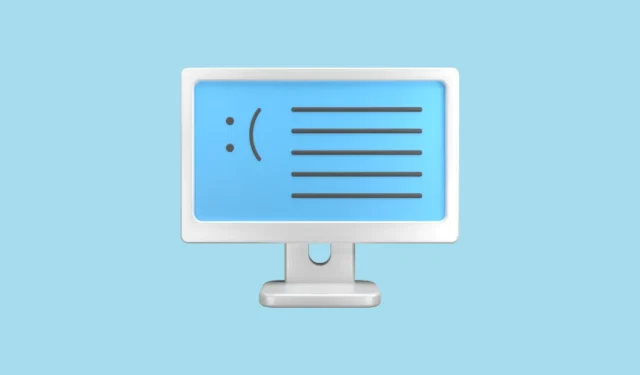
當您的電腦遇到致命錯誤且無法正常運作時,就會出現 BAD POOL CALLER BSOD 錯誤。出現此錯誤的原因可能是硬體不相容、超頻、驅動程式過時等。根據原因,您可以嘗試使用不同的解決方案來消除錯誤。
修復 1:刪除有問題的應用程式
軟體衝突是 Windows 11 上出現 BAD POOL CALLER BSOD 錯誤的最常見原因之一。因此,您應該嘗試的第一件事就是從您的電腦中刪除該程式。
- 使用捷徑開啟“設定”應用程序
Win + I,然後點擊左側的“應用程式”。
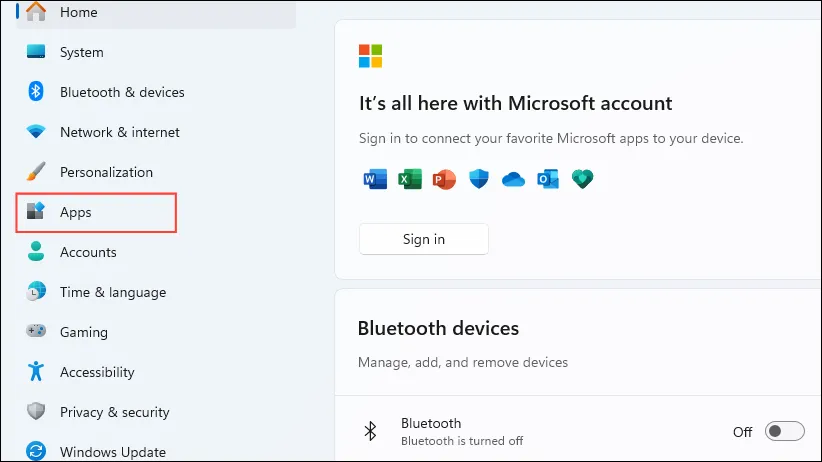
- 在「應用程式」頁面上,按一下頂部的「已安裝的應用程式」。
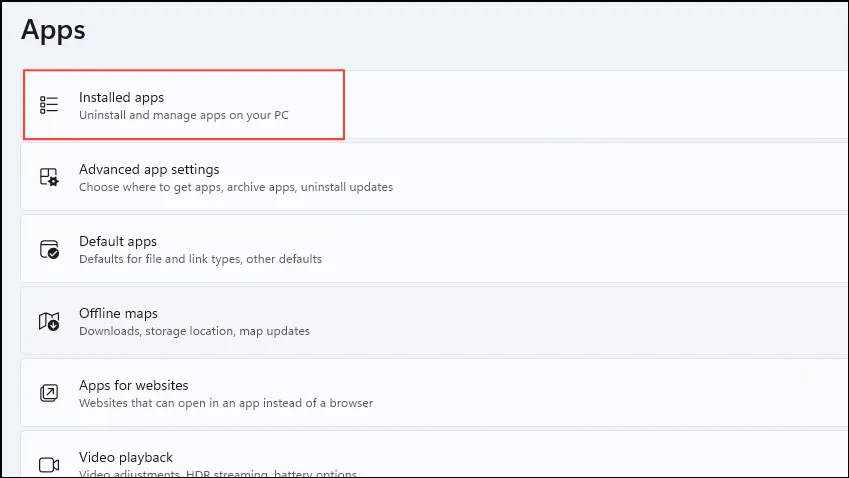
- 按一下要刪除的應用程式右側的三個點,然後按一下「卸載」。
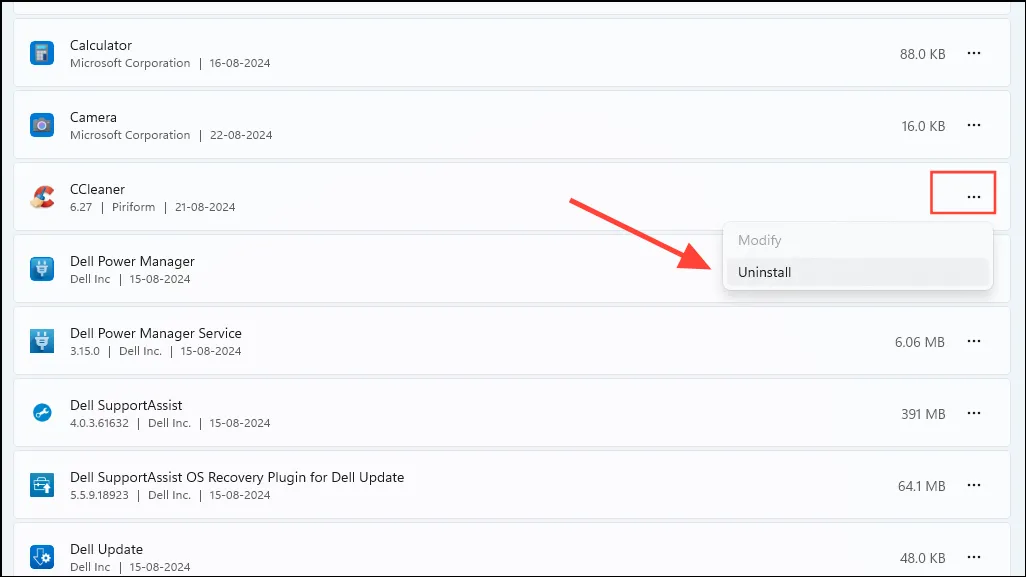
修復2:停止超頻
您可能會對電腦進行超頻以提高其效能,尤其是如果您是遊戲玩家。但是,這可能會給其組件帶來壓力,導致 Windows 11 出現 BAD POOL CALLER。
修復 3:更新驅動程式
錯誤的另一個常見原因是驅動程式損壞或過時。這些可能會導致硬體組件和軟體之間發生衝突,並阻止您的系統正常運作。更新電腦上的驅動程式的方法有很多種,但最好的方法是訪問 PC 製造商的網站並在那裡搜尋驅動程式。或者,您可以使用 Windows 中的裝置管理員。
- 右鍵單擊“開始”按鈕,然後按一下“裝置管理員”。
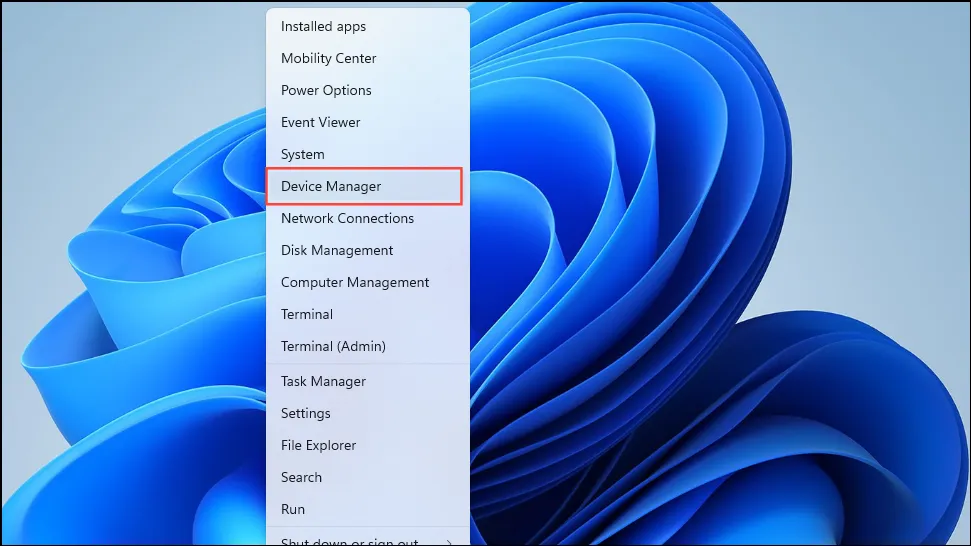
- 當裝置管理員出現時,請按一下元件將其展開並查看其驅動程式。
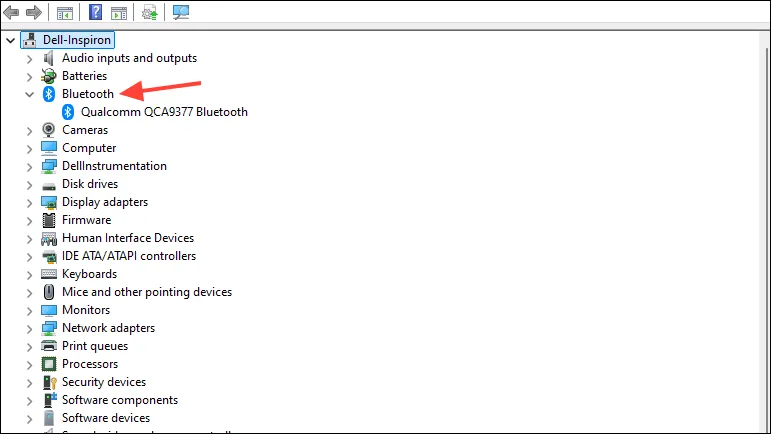
- 右鍵單擊驅動程序,然後按一下“更新驅動程式”。
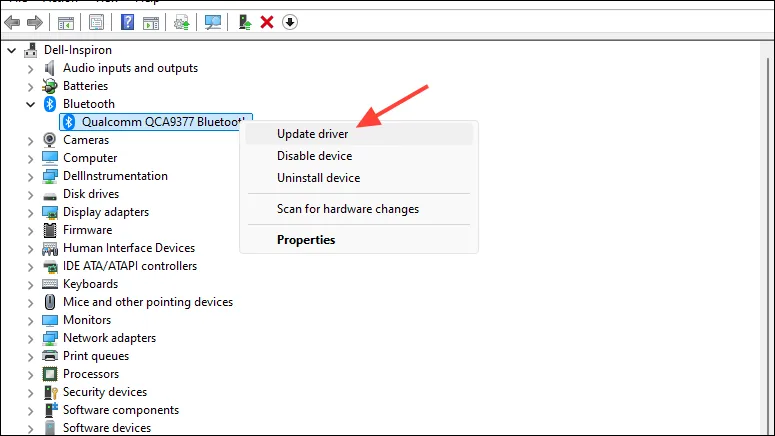
- 在出現的彈出視窗中,按一下「自動搜尋驅動程式」。
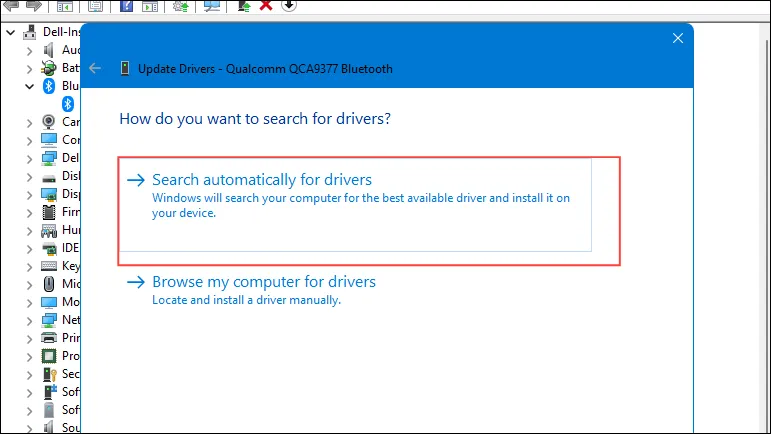
- 等待 Windows 搜尋最新的驅動程式並安裝它們。然後重新啟動您的電腦,錯誤應該不再存在。
修復 4:運行記憶體診斷工具
RAM 記憶體條故障等記憶體問題也可能導致 Windows 11 中出現 BAD POOL CALLER BSOD 錯誤。
- 開啟「開始」功能表,鍵入
memory,然後按一下「Windows 記憶體診斷」。
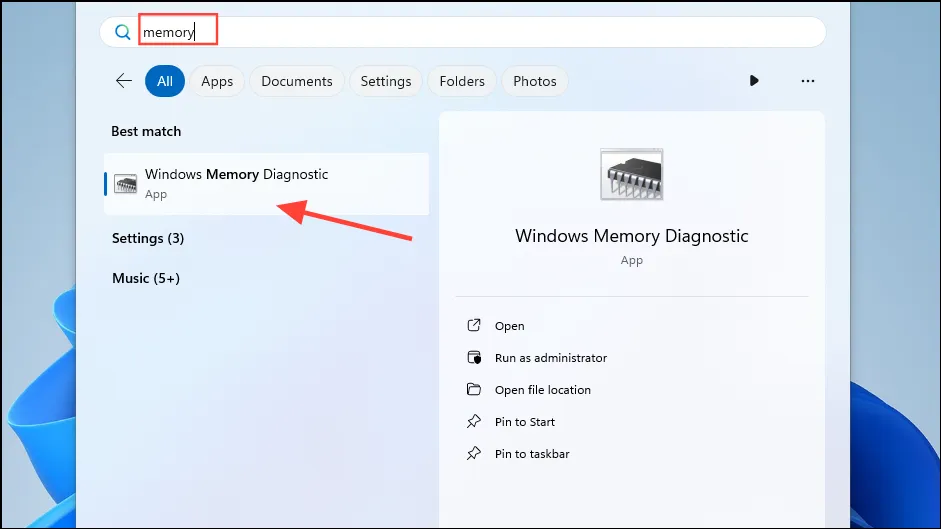
- 接下來,按一下“立即重新啟動並檢查問題(建議)”。您的電腦將重新啟動並檢查是否有任何與記憶體相關的問題。
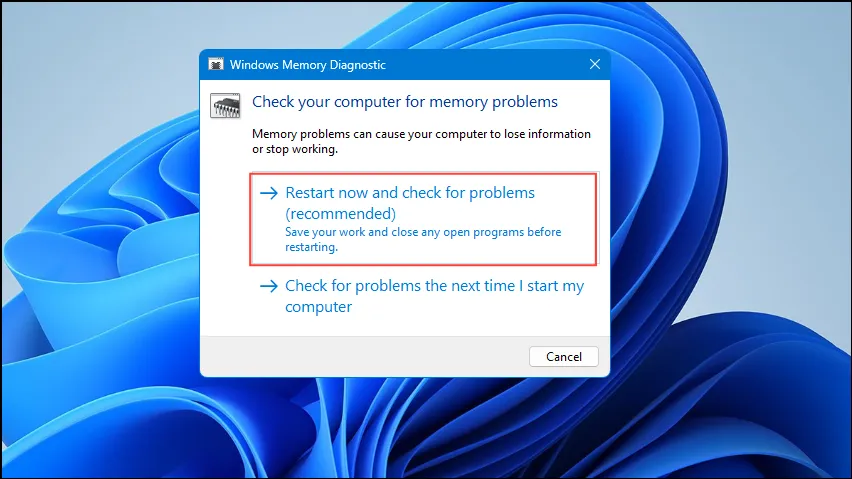
修復 5:執行 DISM、SFC 和 CHKDSK 掃描
Windows 具有內建的系統檔案檢查器實用程序,可偵測並修復系統問題。您可以使用它來修復 BAD POOL CALLER BSOD 錯誤。
- 開啟「開始」功能表,鍵入
cmd,然後按一下「以管理員身分執行」。
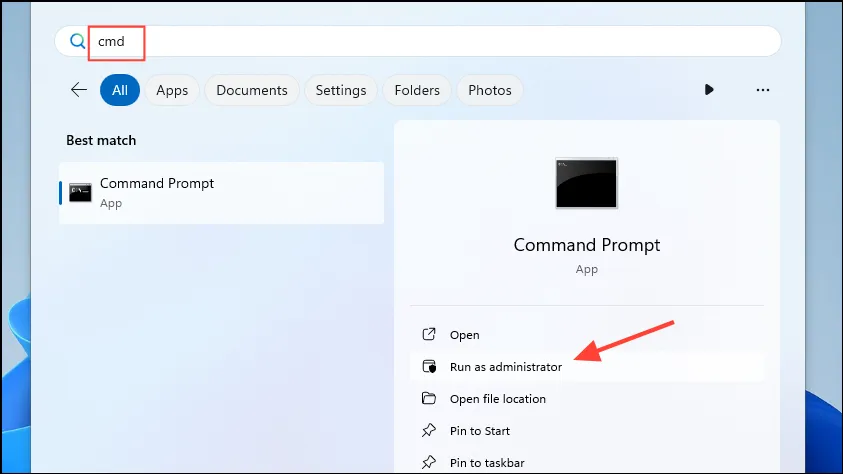
- 當命令提示字元視窗出現時,鍵入
DISM /Online /Cleanup-Image /ScanHealth並按 Enter。
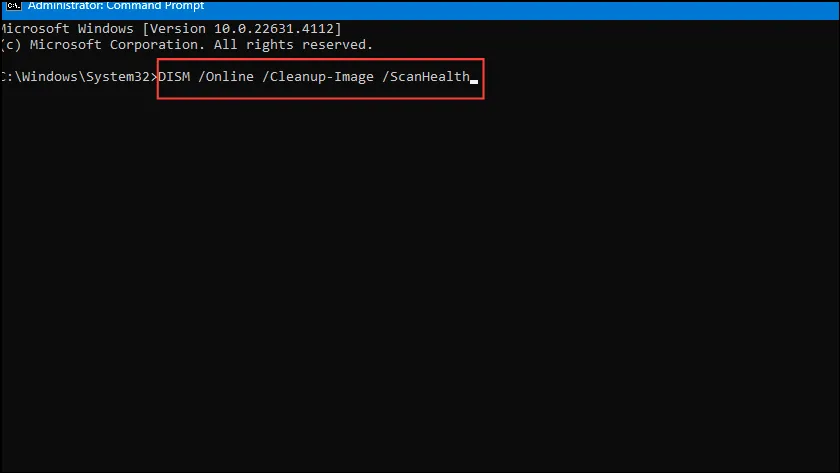
- 接下來,鍵入以下命令並再次按 Enter 鍵。
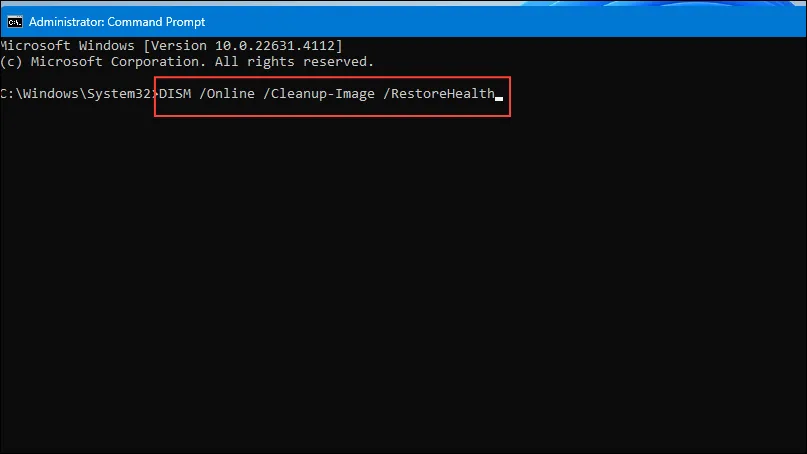
- 接下來,鍵入
sfc /scannow並按 Enter 鍵。
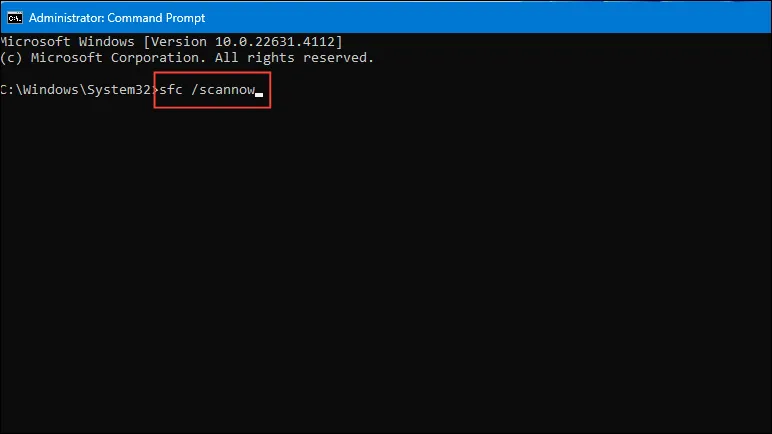
- 掃描完成後,您可以執行CHKDSK掃描來檢查您的硬碟是否有損壞或有錯誤。鍵入
chkdsk *: /f /r,同時將 * 替換為要執行掃描的磁碟機代號。
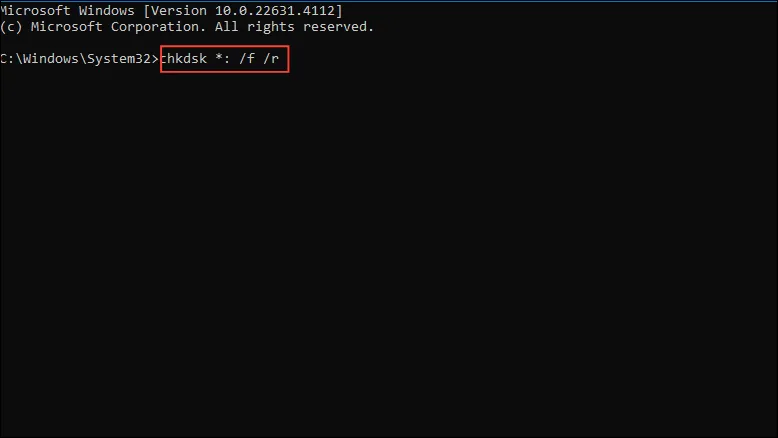
修復 6:執行防毒掃描
病毒和惡意軟體感染可能會透過感染系統資料和檔案而導致 BAD POOL CALLER。您可以使用防毒軟體掃描並移除病毒。如果您安裝了第三方防毒程序,則可以使用;否則,您可以使用 Windows Defender。
- 按一下工作列右側顯示為箭頭的工作列溢位圖示可查看隱藏的圖示。
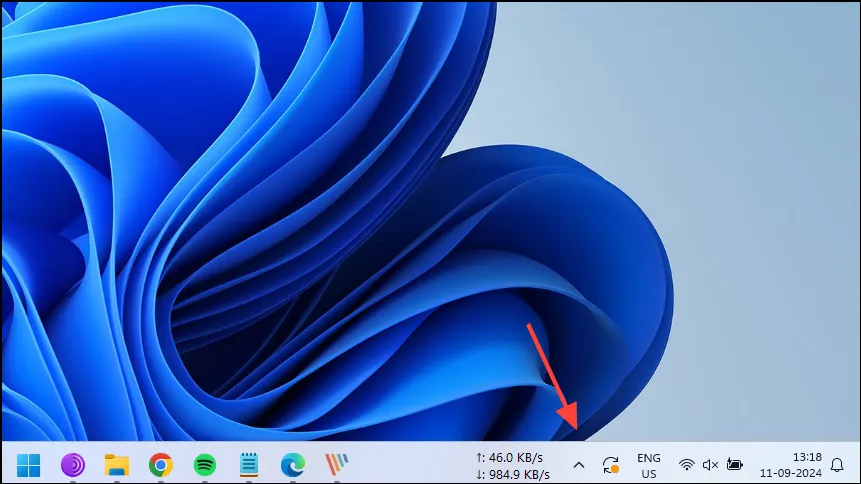
- 然後點擊防毒程式的圖示將其打開。
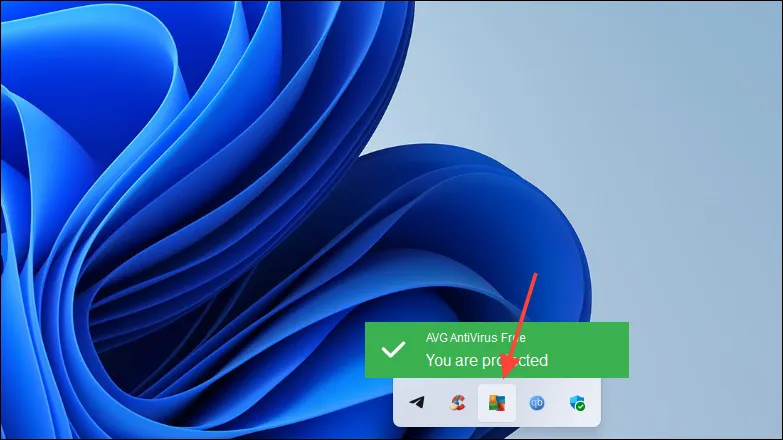
- 當您的防毒軟體開啟時,按一下「完全掃描」或「深度掃描」選項,讓它掃描您的系統。等待掃描完成,然後執行防毒軟體建議的步驟來清除病毒和惡意軟體。
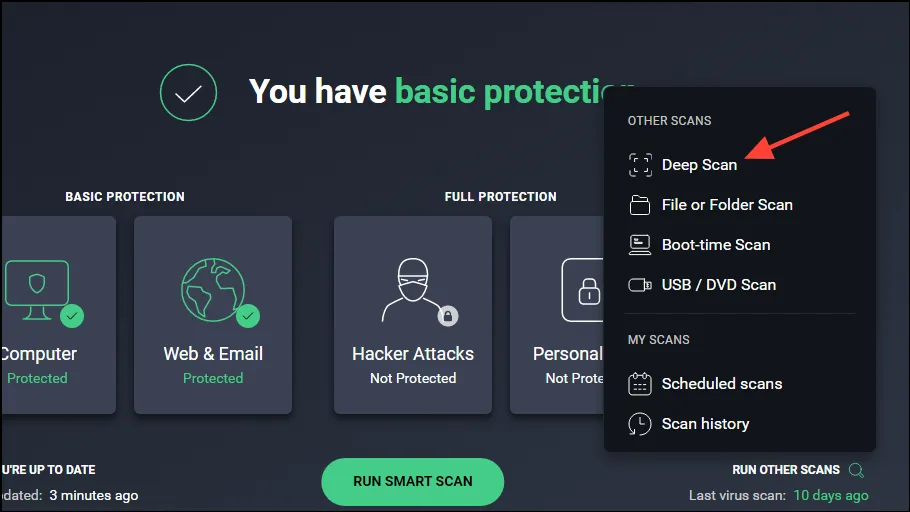
修復 7:檢查 Windows 更新
如果您的系統錯過了重要更新,可能會導致 BAD POOL CALLER 錯誤。嘗試檢查 Windows 更新並安裝任何可用的更新來處理該錯誤。
- 開啟 Windows 設定並點擊左側的「Windows 更新」。
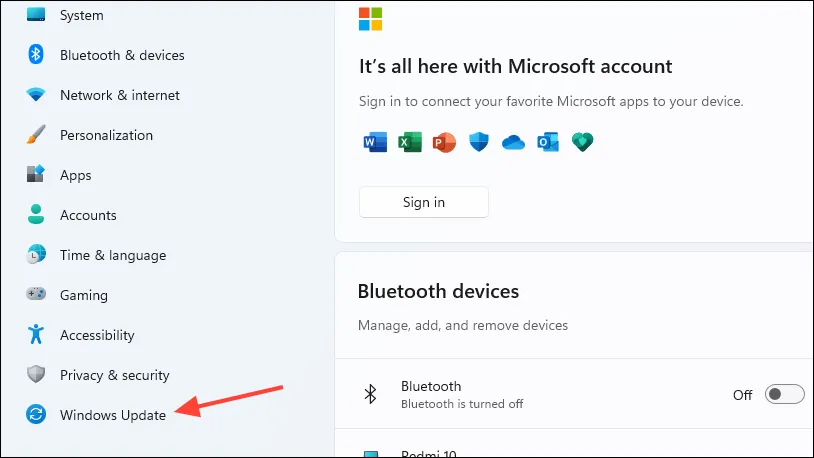
- 按一下「檢查更新」按鈕,Windows 將檢查並安裝所有可用更新。然後您可以重新啟動您的電腦。

修復 8:執行系統還原
如果您最近開始收到 BAD POOL CALLER BSOD 錯誤,您可以使用系統還原將您的電腦還原到問題不存在的較早時間。但是,您應該建立一個還原點才能使其正常運作。
- 開啟開始功能表,輸入
system restore,然後按一下「恢復」。
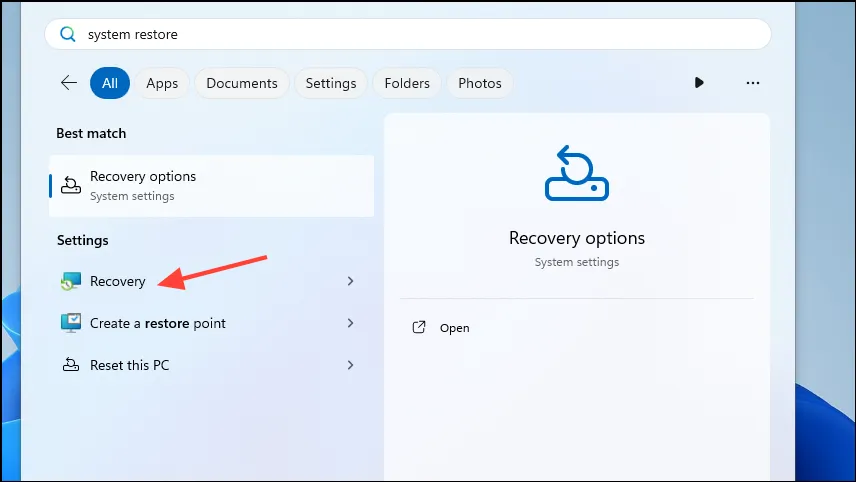
- 在開啟的視窗中,按一下「開啟系統還原」。
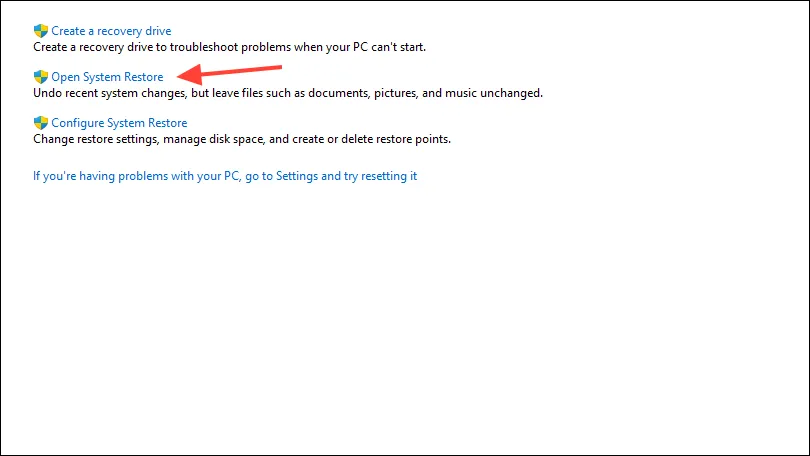
- 當“系統還原”對話方塊開啟時,按一下“下一步”按鈕。
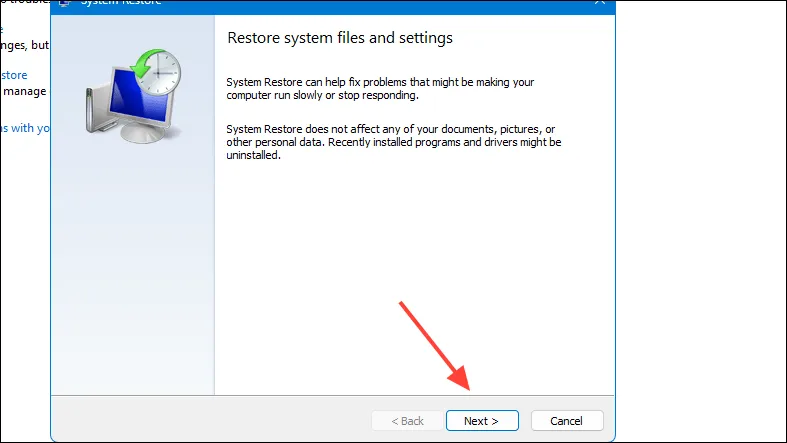
- 您將看到幾個還原點,具體取決於您先前建立的還原點數量。選擇要恢復的恢復點,然後按一下「下一步」按鈕。
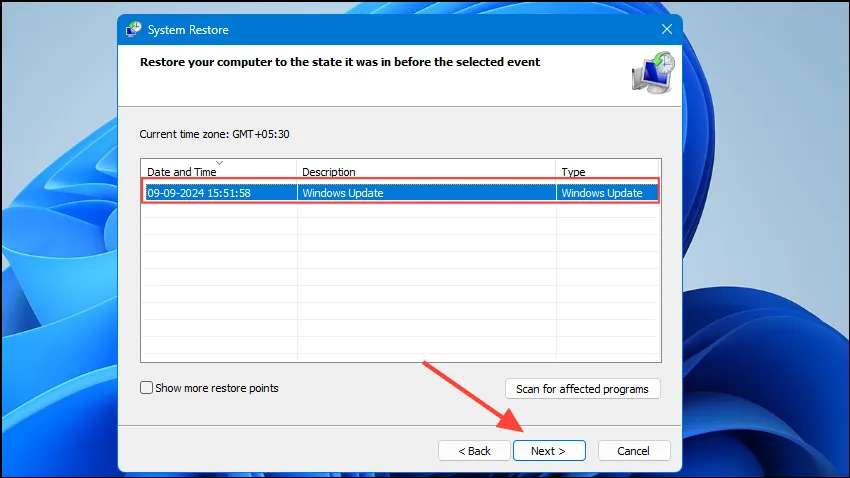
- 最後,按一下「完成」按鈕,您的電腦將重新啟動並返回您選擇的還原點。
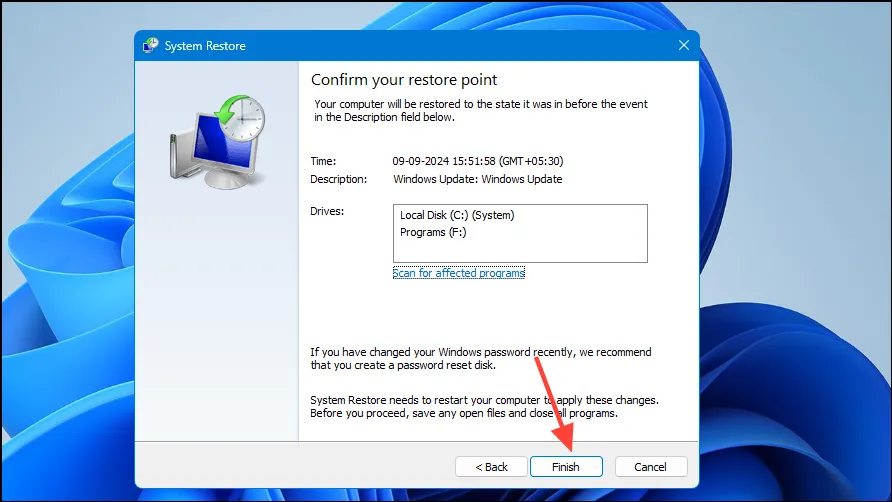
修復 9:重設電腦
如果其他方法均不起作用,您可能需要重置計算機,這將刪除所有應用程式、設定和自訂項目。
- 打開“設定”應用程序,點擊左側的“系統”,然後按一下“恢復”。
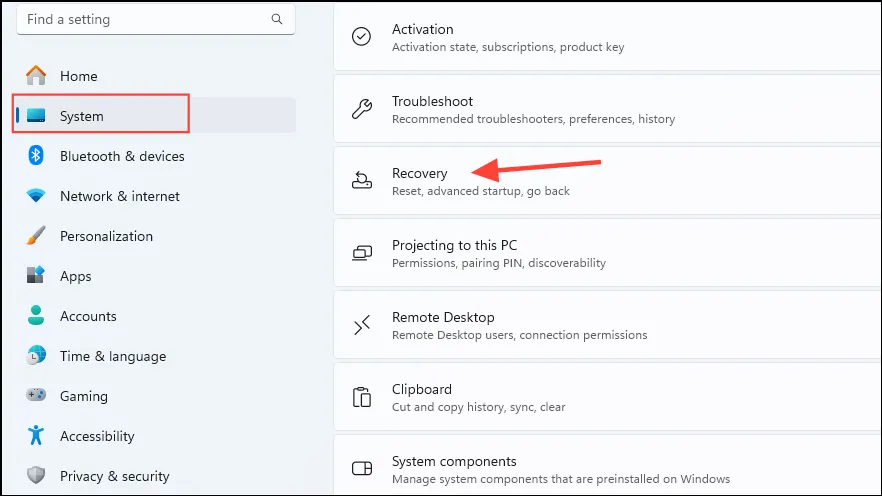
- 接下來,點選「重設電腦」按鈕。
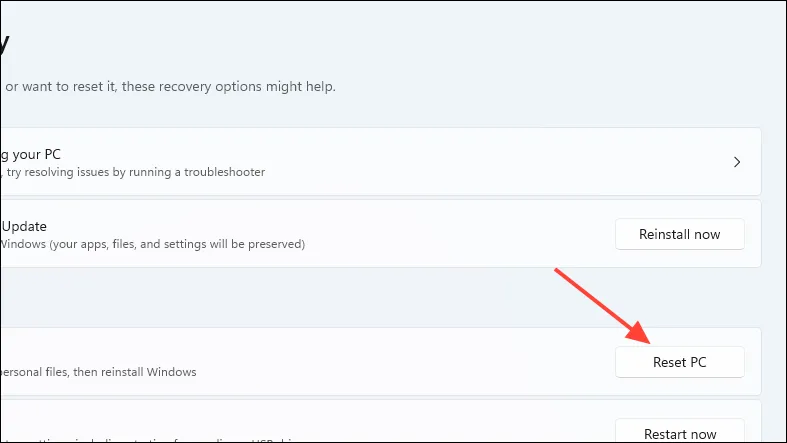
- 當「重設此電腦」視窗出現時,按一下「刪除所有內容」。
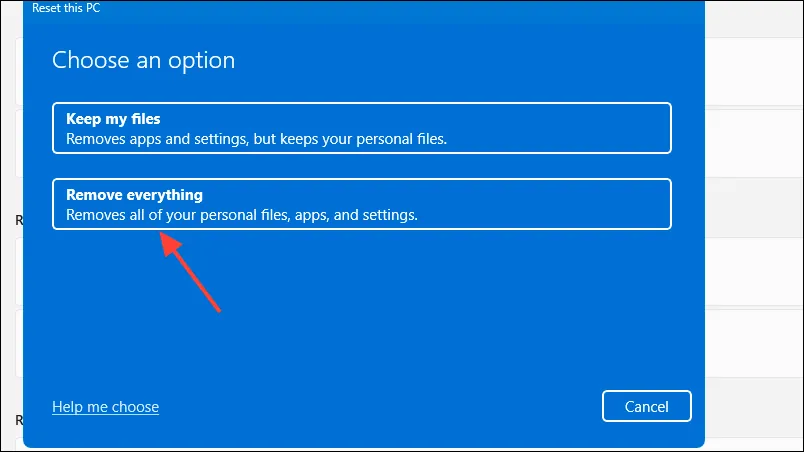
- 等到您的電腦重新啟動並重置,然後您就可以根據需要進行設定。
要知道的事情
- 有時,BAD POOL CALLER 是由於某些數據機(例如華為的數據機)用作網路適配器而不是調變解調器時的問題而發生的。您可以使用數據機軟體將其設定為僅用作數據機。
- 硬體問題也可能導致錯誤,在這種情況下,您需要檢查硬體。您可以打開 CPU 機箱,查看 RAM 等組件是否已正確安裝,甚至可以將其卸下並重新安裝。
- 如果您連接了許多周邊設備,例如 USB 設備、外接顯示器、印表機等,如果問題是由所連接的設備之一引起的,則斷開它們也可以幫助解決問題。
- 您也可以導航至該
C:\Windows\Minidump資料夾並檢查 Windows 是否正在建立任何轉儲檔案。如果是,您可以分析文件以確定錯誤原因,或讓具有所需技術知識的人員查看這些文件並幫助您解決問題。 - 如果您陷入 BSOD 且無法存取進階選項或安全模式,則需要 Windows 安裝媒體才能啟動進入作業系統。如果您之前已進行過設置,您也可以將恢復驅動器用於此目的。進入後,選擇“修復電腦”選項以存取進階選項。


發佈留言